

作者: Adela D. Louie, 最新更新: 2018年3月1日
如何解锁iPhone密码忘记了问题? 嗯,你在正确的地方。
通常在我们拥有的iPhone设备上,我们会为其设置密码。 这是我们保护iPhone免受意外拨号或通过iPhone设备上的任何应用程序的一种方式。 或者在某些情况下,这会阻止陌生人随意使用我们的设备。 其他人可能因为隐私而输入密码,或者他们的孩子将无法触摸或使用手机访问iOS设备中的任何内容。
拥有密码还可以保证我们在设备上的所有信息安全无虞。 另一方面,我们在设备上设置的密码越难,我们忘记它的风险就越高。 如果您忘记了密码,那么有好的一面和坏的一面。 好的一面是,如果您忘记了密码,则不会丢失任何数据,而这方面的不好的一面是您无法恢复密码。
在这种情况下,您进入设备的唯一方法是恢复iPhone设备。 恢复iPhone的事实是,您的iPhone设备上的所有数据都将被删除,但只要您能够从iPhone设备获得数据的备份文件,这对您来说不应成为主要问题。

修复忘了iPhone密码问题
部分1。 视频指南:如何解锁和恢复忘记iPhone密码的数据?部分2。 解决方案2:在没有密码的情况下恢复iPhone设备部分3。 解决方案3:出厂重置没有密码的iPhone设备部分4。 解决方案4:在没有计算机的情况下锁定您的iPhone已被锁定部分5。 解决方案5:如何使用FoneDog Toolkit解锁您的iPhone设备部分6。 结论
在这里,我们将向您展示如何忘记您的iPhone设备 iPhone密码 并最终解决您的问题。 按照以下每个部分的简单步骤,您可以解决有关如何进入iPhone设备的查询。
您肯定会在下面找到有关如何在iOS设备上再次访问并获得设备密码的答案,以便您进入iOS设备。 您可以在下面选择要在iOS设备上立即解决问题的方法。
首先,您必须记住,除非您之前能够将其同步到iTunes,否则只能通过恢复来解锁iPhone设备。 这是一个非常重要的原因,为什么你应该经常备份你的iPhone。
此外,您必须确保您要使用的计算机与用于将iPhone设备与iTunes同步的计算机相同,因为如果没有,它将自动要求您输入密码。 如果确实如此,那么您仍然无法解决问题,因为您忘记了密码是什么。
在没有密码的情况下恢复您的iPhone设备
步骤1:使用USB电缆将iPhone连接到计算机,然后在PC上启动iTunes。 步骤2:在iPhone连接到计算机的情况下启动iTunes后,它将自动同步。 如果没有,你可以继续选择“查看“ 然后 ”显示侧边栏“那么你将能够看到你的iPhone显示在你屏幕的左侧边栏上。步骤3:一旦你的iTunes已经同步并且它已经备份你的iPhone设备,请继续选择”设备“从侧边栏然后转到摘要栏。之后,请选择”还原iPhone“按钮。选择此项将重置您锁定的iPhone设备。步骤4:之后,继续点击”恢复备份“。点击该按钮后,您将能够从iTunes备份文件恢复iPhone设备,然后您可以继续重置iPhone设备的密码。
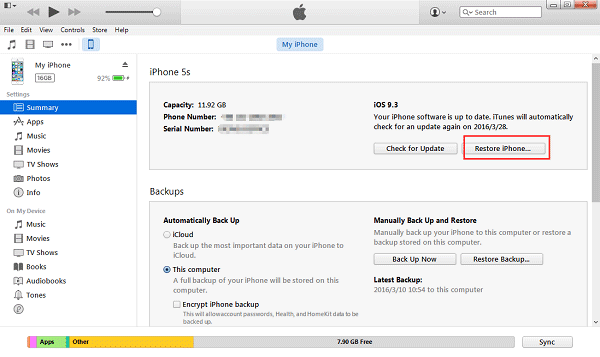
在没有密码的情况下恢复您的iPhone设备
出厂重置您的iPhone设备
步骤1:断开iPhone设备并将其关闭。步骤2:按住iPhone设备的主页按钮,使用USB线将其连接到iTunes,然后继续按住主屏幕按钮,直到看到“连接到iTunes“步骤3:之后,您将收到有关您的iPhone设备处于恢复模式的通知。从这里开始,点击”OK“为了您恢复iPhone设备。执行此过程将删除iPhone设备中的所有数据,包括您的密码。
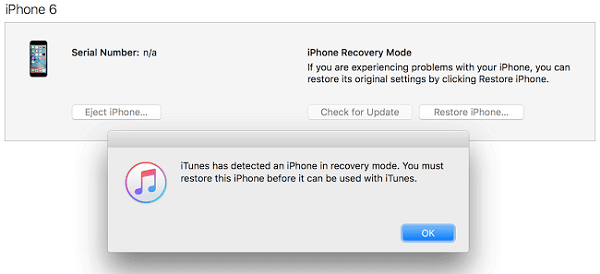
出厂重置您的iPhone设备
**提醒: 如果您无法将iPhone设备完全连接到计算机,那么您可能需要考虑将iPhone设备置于恢复模式。 但是,在此过程中,您的所有数据都将被删除。
找 ”我的iPhone“将允许所有用户删除锁定的iPhone。这样,您就可以绕过iPhone的密码。执行以下步骤将帮助您解锁iPhone设备。
步骤1:使用您的Apple ID和密码登录您的iCloud。
步骤2:选择“所有设备“然后选择iPhone,然后点击”抹去“按钮。
步骤3:使用iPhone设备上的安装助手恢复iPhone。
如果您想要在不丢失任何数据并最终恢复的情况下解锁iPhone设备,那么我们可以向您展示您可以使用的最推荐的软件之一。 即使您忘记了密码,该软件也能帮助您解决访问iPhone设备方面的问题。
许多iOS用户最推荐的软件之一,因为它的有效性和安全性,您的iOS设备中的任何数据都不会造成伤害。 我们在这个现代技术世界中拥有的一款令人惊叹且功能强大的软件。 这个软件叫做 FoneDog工具包 - iOS系统恢复.
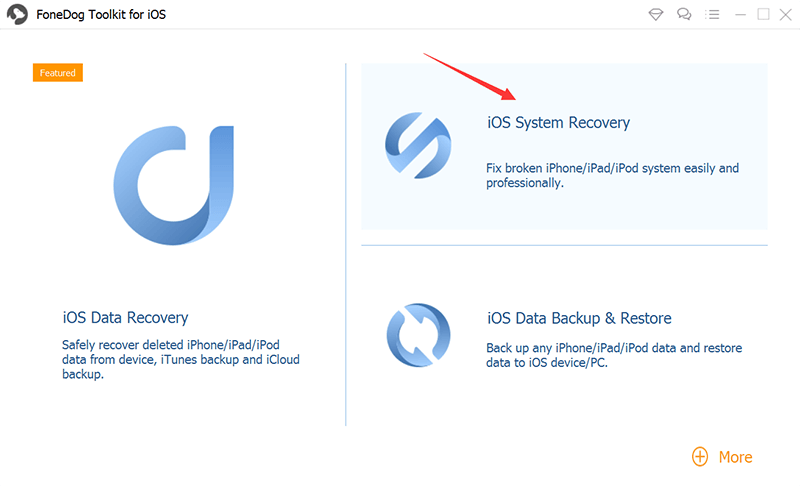
通过FoneDog修复iPhone密码问题 - iOS系统恢复
FoneDog工具包 - iOS系统恢复(修复)可以帮助您解决iOS设备的各种问题。 此程序允许您将iOS修复为正常,而不会丢失iOS设备上的任何数据。 该软件还可以帮助您修复iTunes错误,如错误3600,错误9,错误21,以及您可能在iTunes上遇到的其他各种错误代码。
除了这些提到的问题,FoneDog Toolkit还有一些问题 - iOS系统恢复(修复)。 它可以帮助您修复iOS设备是最安全的方式。 它还可以帮助您在修复iOS设备的整个过程中确保数据安全。 此外,该程序与任何iOS设备完美兼容。
什么问题FoneDog工具包 - iOS系统恢复可以修复
关于您的iOS设备出现问题的原因很少如下。
以下是有关如何使用FoneDog Toolkit的一步一步的方法 - iOS系统恢复(修复)。 我们可以向您保证,在使用此程序时,您将不再需要担心如何从iOS设备恢复丢失的数据。
有了这个,FoneDog工具包 - iOS系统恢复(修复),它不会丢失任何,甚至你的iOS设备中的一个数据,因为我们知道你太重视它们。 当然,因为您不会丢失任何数据,所以您可以节省更多的时间和精力来完成整个过程。
下载FoneDog工具包 - iOS系统恢复(修复)并将其安装在您的计算机上。 成功安装程序后,启动它,然后使用USB电缆将iPhone设备连接到该程序。 从工具包干扰中,选择“更多工具“然后选择”iOS系统恢复(修复)“.FoneDog Toolkit将自动检测您的iPhone设备。之后,点击”开始“按钮。

运行FoneDog Toolkit并选择选项 - Step1
从这里开始选择“高级模式“然后按照提示指导您如何将iPhone设备置于DFU模式。
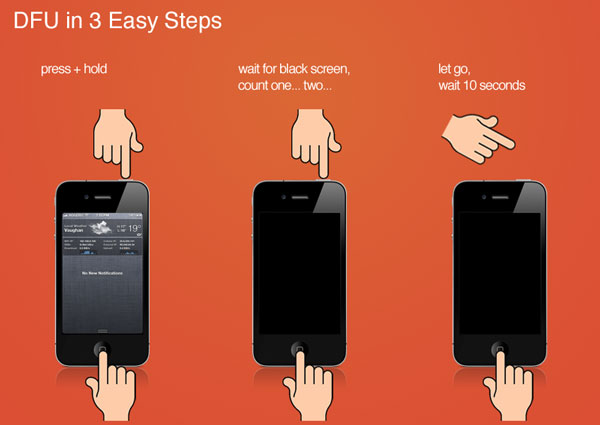
修复忘记iPhone上的密码问题 - Step2
FoneDog工具包 - iOS系统恢复(修复)将要求您输入有关您的手机的详细信息,如名称和型号,IMEI号和您的iOS版本。一旦输入您的设备信息,请继续并单击“修复".
添加更多:
如果您忘记了iPhone密码该怎么办
如何在更新和恢复时修复iPhone X错误9

检查您的电话详细信息并开始修复 - Step3
在这里,你必须下载软件 FoneDog工具包-iOS系统恢复(修复) 可以解决您的iPhone设备问题。 FoneDog Toolkit - iOS SystemRecovery(Repair)还将为您提供最新的iOS版本供您下载。 有了这个,你需要做的就是点击“资料下载“按钮,然后等待它完成。
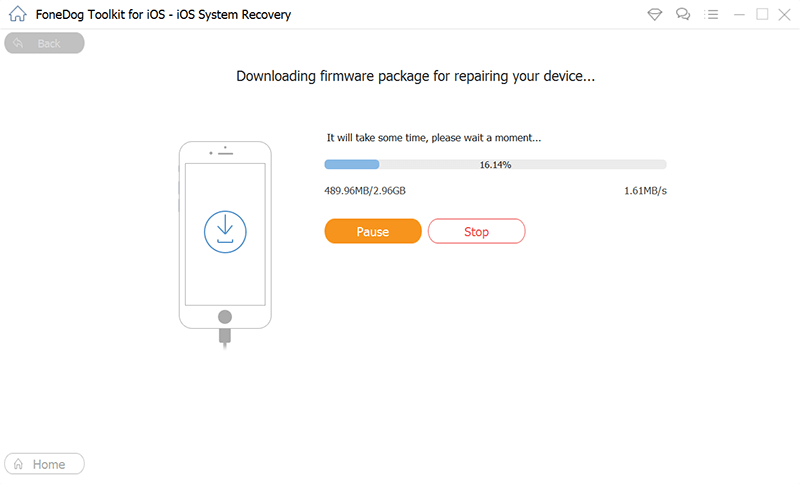
下载固件 - Step4
在完成FoneDog工具包 - iOS系统恢复(修复)下载固件之后,它将自动修复您的iPhone设备。请不要在修复设备的整个过程中使用该设备,以免将其全部打包。 您只能在完成此过程后使用您的设备。
修复过程可能需要几分钟。 修复过程完成后,您可以继续拔下iPhone,检查问题是否已解决。

修复过程以修复忘记密码的问题 - Step5
通过上述所有讨论,最重要的一点是始终备份所有数据。 从上述解决方案中可以看出,其中一些解决方案会在修复iOS设备的过程中删除您的宝贵数据。 因此,如果你发现你的iPhone设备中的数据丢失了,那么备份会让你更加担心,因为你会认为你可以继续从你制作的备份文件中恢复它们。
现在,如果您想保证数据的安全性,许多用户会建议您使用 FoneDog工具包 - iOS系统恢复(修复) 这样做的原因是,该程序将能够解决您在iOS设备上遇到的任何问题,而不会丢失设备中的任何数据,甚至不会丢失任何数据。
发表评论
评论
热门文章
/
有趣乏味
/
简单困难
谢谢! 这是您的选择:
Excellent
评分: 4.5 / 5 (基于 89 评级)